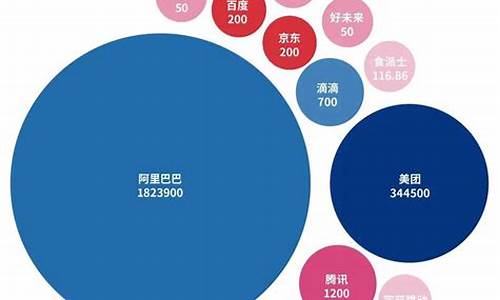电脑系统优化管理怎么打开-电脑系统优化管理
1.电脑系统如何优化和维护
2.win10系统怎么优化?
3.怎样优化电脑系统?
4.怎么优化电脑系统啊
5.电脑怎么优化
电脑系统如何优化和维护

一、分区优化篇
1、我的硬盘是40G,我将它分成了C、D、E、F和G五个分区,都是Fat32格式,一个系统WindowsXPPro,多了没必要。
2、C盘是系统盘,5G左右。太小了?不,继续往下看。
3、D盘是资料盘,1G左右。干吗用?我是用来放重要资料和文件(文本的和为主)、相片、重要备份(如词库备份、QQ聊天记录备份、收藏夹备份,自己在网上的其他注册信息备份)等。可以用NTFS格式的,因为里面放的多是私人资料,特别是机器经常有其他人用而又不想让人看里面的东西,用NTFS格式可以实施一些保护措施,具体的我就不讲了,你可以自己摸索也可以找这方面的文章来看看。
4、E盘是学习盘,7G或者更小。这个盘的作用就不用我多说了吧。
5、F盘是工具盘。10G左右。所有软件的安装文件统统放到这个盘里的一个文件夹里(比如叫tool_setup),这个文件夹里也可再建文件夹再将安装文件细分。然后还需要一个名为ProgramFiles的文件夹,为什么?再回头看看2,明白了吧,就是把所有软件安装到ProgramFiles文件夹里,用ProgramFiles这个文件夹把软件都“装起来”不至于打开F盘会有好多好多文件夹。为什么非要用这个名字呢,因为安装软件一般默认路径为C:ProgramFilesXXX,这样,你只需把C改成F就可以了,多省事。好处就是节省系统盘空间,原因你用起来就知道了。
6、G盘就是用剩下的空间了,大概15G左右吧。可以放一些**、歌曲、游戏以及下载等等,反正就是杂七杂八的东西了。说到这里,不知道你有一点心动没有,有没有重装系统的冲动呢?那么还需要解决磁盘分区、分区大小、分区格式的问题,我推荐用PowerQuestPartitionMagic(分区魔法师),它是一个优秀硬盘分区管理工具。该工具可以在不损失硬盘中已有数据的前提下对硬盘进行重新分区、格式化分区、复制分区、移动分区、隐藏/重现分区、从任意分区引导系统、转换分区(如FATFAT32)结构属性等。功能强大,可以说是目前在这方面表现最为出色的工具,中文界面一看就懂。新增:Windows2000&XP+DOS的双操作系统在我们安装2000或XP操作系统前,先用Windows98启动盘启动系统,运行formatc:/s格盘,再运行sysc:命令向c盘传送系统,并将常用的DOS命令拷贝到硬盘一个分区中,然后按常规方法安装XP,当安装成功后,在启动菜单的默认菜单"MicrosoftWindowsXP"下会新增一个“MicrosoftWindows”菜单项,选中此菜单项后,由于系统中没有装Windows98系统,所以此时计算机就会自动转到DOS系统下,是真正的DOS哦。浅谈个人电脑之系统优化和维护:
二、系统优化篇
1、临时文件夹问题
(1)IE临时文件夹(路径C:DocumentsandSettings用户名LocalSettingsTemporaryInternetFiles)。建议转移到非系统分区(我的是放在G盘),一是因为占系统分区空间,二是因为它的滋生地(来自网上)。但不要删除里面的东西,特别是用户在论坛里的cookies,这样可以加快浏览网页的速度。具体转移方法是:在IE上依次选择工具--Internet选项--常规--IE临时文件夹--设置--移动文件夹,剩下的我想你也会了。
(2)系统的'临时文件夹(路径C:DocumentsandSettings用户名LocalSettingsTemp)。最好是不要转,里面不会有很多东西的,转了反而会增加系统二次查找的时间,如果觉得麻烦可以弄个快捷方式。里面的东西可以都清理掉。如果需要转移:我的电脑--属性--高级--环境变量--把TMP和TEMP两个变量值改到你想放的文件夹里。
2、开机启动优化
(1)关闭不重要的服务以及启动程序:开始--运行--输入msconfig,在打开的系统配置程序里的服务和启动项里修改。需要重启。
(2)我的电脑--工具--文件夹选项--查看--取消“自动搜索网络文件夹和打印机”前的勾。
(3)清除预读取目录,进入C:WINDOWSPrefetc件夹,将扩展名为pf的文件全部删除。需要重启。
3、页面文件优化由于WindowsXP是动态分配页面文件,WindowsXP会不停地在硬盘中扩大空间来满足程序运行的要求。这样会导致系统工作效率的降低和系统反应的延迟。所以,就将虚拟内存设置为静态的。具体做法是:在我的电脑上右键--属性--高级--性能--设置--高级--虚拟内存--更改,把最大值和最小值都设成384M(一般物理内存256M及以上的虚拟内存设为物理内存的1.5倍就可以了)。也可以转移到其他分区。
4、视觉效果优化虽然WindowsXP在菜单效果方面比起Windows9x是漂亮多了,但华丽必占用更多内存。我的256M内存也只能说是基本满足需要,所以需要做一些调整。具体做法是:在我的电脑上右键--属性--高级--性能--设置--视觉效果--调整为最佳性能,可以将菜单的所有动画效果去掉,应该感到速度有明显提高。当然你也可以自定义选择你喜欢的设置。浅谈个人电脑之系统优化和维护:
三、Windows减肥篇
网上有很多这方面的文章,但我觉得有些减肥是没必要的,下面说一下我给XP是怎么样减肥的。
1、关闭部分分区的系统还原。系统还原是最浪费的,你可以自己计算一下。但我觉得系统分区的系统还原不要关,G盘的还原功能一定要关,其他你们自己看着办吧。具体做法:在我的电脑上右键--属性--系统还原,然后自己设置。
2、禁用休眠。在系统分区根目录下会有一个hiberfil.sys的文件,它的大小和内存容量一样,这就是xp休眠功能所占用的硬盘空间的文件(windowsxp默认休眠功能是处于打开状态的)。其实我觉得休眠功能是最没用的,可以关掉。具体做法是:控制面板--电源选项--休眠,把启用休眠前面的勾去掉。
3、去掉默认的共享文件夹。装好系统后会有一个默认的共享文档,根本没任何用处而且碍眼,直接删是删不掉的,需要动注册表。打开注册表编辑器,展开到如下位置[HKEY_LOCAL_MACHINE/SOFTWARE/Microsoft/Windows/CurrentVersion/Explorer/MyComputer/NameSpace/DelegateFolders]在这里你会看到一个名为“{59031a47-3f72-44a7-89c5-5595fe6b30ee}”的子键,将其删除,不用重新启动就可以了。按键盘上F5刷新。
4、删除不用的用户。装好系统都会有一个administrator用户、你自己命名的有管理员权限的用户和一个Guest用户,可以只保留administrator用户,删除其他的,需要时再建。具体做法是:控制面板--管理工具--计算机管理--系统工具--本地用户和组--用户,在右面把你不需要的用户删除即可。需要重启。
5、删除Windows组件。实际上有些组件在控制面板的添加和删除程序里面是看不到了,你需要做这样一件事,在C:WINDOWSinf文件夹下(隐藏的文件夹),打开sysoc.inf文件,把里面的“hide”全部去掉,再到控制面板里看看。快去删吧。打字好累,你也看累了吧,先休息一下。现在我能想到的也就这么多了,以后想起来会继续补充进去的。下面简单谈谈维护吧。浅谈个人电脑之系统优化和维护:
四、简单维护篇
1、定期备份QQ等即时聊天工具的聊天记录,备份收藏夹,备份字库(我用的是极点五笔,很好用)等。
2、定期全面杀毒。强烈建议在安全模式下杀毒,效果碧?酏常模式下好,因为启动的程序少,其实也应该还有其他原因吧。杀毒前升级到最新的库。
3、禁用自动重启。具体做法是:我的电脑--属性--高级--启动和故障恢复,去掉“系统失败”下面的“自动重新启动”前面的勾。作用是保护硬盘,原理不说了,我以前发的帖子里面有的。
4、关闭硬盘节能功能。具体做法是:先在BIOS中的电源选项中将硬盘节能全部设置为“DISABLED”,然后在Windows的“控制面板电源选项”中,将“电源方案”下面的“关闭硬盘”、“系统待机”设置为“从不”(要让系统关机和休眠,还是手工控制好一些)。作用也是保护硬盘,原理同上也不说了。
5、磁盘碎片整理。没错,对磁盘进行碎片整理是会提高运行速度,但是它会让硬盘很“疲劳”,所以奉劝大家不要太频繁。3个月?我觉得差不多,因为你整理了和没整理区别不是很明显,也许心理作用占的分量更大些。整理磁盘系统盘是必须的,其他盘你看着办吧。我反正是不觉得有明显的慢的感觉就不理会的,有时觉得没事干了就整理下。
6、BT下载的问题。这可能是大家比较关心的问题了,都说BT伤硬盘,当然没错了,高频率的对硬盘的读写操作怎能不伤硬盘?缓解的方法是选择好一点的BT下载工具,大家常用应该是BitComet吧。而还是建议,用讯雷吧!还有就是自己通过优化软件或者直接在注册表里修改磁盘缓存,这样的文章也很多,我也不罗索了。
win10系统怎么优化?
优化步骤:
1,查找“罪魁祸首”
右击开始打开任务管理器,点击磁盘进行排序,若磁盘占用率最高的始终是同一个第三方软件,可以斟酌下是否要卸载。
2,关闭Windows Search
新机感觉卡顿的最重要原因之一是Windows搜索功能在建立索引,导致磁盘占用率居高不下甚至达到100%,一般在索引建立完毕后可自动恢复。若需临时关闭索引,可在搜索栏输入cmd,右击命令提示符选择以管理员身份运行,输入net.exe
stop “Windows search”回车,可临时禁用搜索功能,机台重启后失效。
如果始终不需要Windows搜索功能,搜索进入服务(或者同时按下WIN
+R组合键,输入services.msc回车,打开服务),双击Windows Search并选择禁用后确定。
3,关闭相关服务
和关闭Windows
Search服务方法相同,在服务(本地)页面分别双击Superfetch和PNRPsvc,选择停止并确定即可。
4,修改注册表
WIN+R组合键打开运行,输入regedit回车,依次找到HKEY_LOACAL_MACHINESOFTWAREMicrosoftDfrgBootOptimizeFunction,双击右侧OptimizeComplete将数值数据改为no并确定。
5,禁用IPv6
直接搜索服务(或右击此电脑选择管理,选择服务和应用程序,双击服务)在右侧找到并双击IP
Helper,将“启动类型”改为禁用后确定。
6,关闭家庭组等
还可以关闭家庭组、手动通过Windows
Defender全盘扫描系统、关闭磁盘碎片整理、开启快速启动、关闭第三方软件的服务项,点击此处查看详情
7,更新系统
进入设置更新和安全检查更新,并更新系统。而若是在系统更新以后出现的磁盘占用率高问题,且以上方案无效,可考虑删除最近安装的Windows系统更新,直到有新的更稳定的系统更新推出后再一起更新。
8,升级硬件
在机台和钱包条件允许的情况下,可以考虑加装固态硬盘。
怎样优化电脑系统?
1.用专门的优化软件
2.20例Windows XP操作系统优化技巧
我们在使用操作系统的过程中总是追求更快的速度,更稳定的性能。在安装了Windows XP操作系统后,可能通过修改一些设置来达到优化系统的目的,下面笔者就给大家准备了20例Windows XP操作系统的优化技巧。
1、删除Windows强加的附件
1) 用记事本NOTEPAD修改\winnt\inf\sysoc.inf,用查找/替换功能,在查找框中输入,hide(一个英文逗号紧跟hide),将“替换为”框设为空。并选全部替换,这样,就把所有的,hide都去掉了,
2) 存盘退出,
3)再运行“添加-删除程序”,就会看见“添加/删除 Windows 组件”中多出了好几个选项;这样你可以删除好些没有用的附件
2、关掉调试器Dr. Watson;
Dr.Watson是自带的系统维护工具,它会在程序加载失败或崩溃时显示。运行drwtsn32,把除了“转储全部线程上下文”之外的全都去掉。否则一旦有程序出错,硬盘会响很久,而且会占用很多空间。如果你以前遇到过这种情况,请查找user.dmp文件并删掉,可能会省掉几十M的空间。这是出错程序的现场,对我们没用。然后打开注册表,找到HKEY_LOCAL_MACHINE\SOFTWARE\Microsoft\Windows NT\CurrentVersion\AeDebug子键分支,双击在它下面的Auto键值名称,将其“数值数据”改为0,最后按F5刷新使设置生效,这样就彻底来取消它的运行了。
另外蓝屏时出现的memory.dmp也可删掉。可在我的电脑/属性中关掉BSOD时的DUMP
3、关闭“系统还原”
鼠标右健单击桌面上的“我的电脑”,选择“属性”,找到“系统还原”,如果你不是老噼里啪啦安装一些软件(难道你比我还厉害),你也可以去掉,这样可以节省好多空间。
4.关闭“休眠支持”
因为休眠功能占的硬碟空间蛮大的, 所以关闭比较好,
控制台-->电源选项-->休眠(不要打勾)
5、关掉不必要的服务
单击“开始”→“设置”→“控制面板”。双击“管理工具”→“服务”,打开后将看到服务列表,有些服务已经启动,有些则没有。右键单击要配置的服务,然后单击“属性”。在“常规”选项卡上选择“自动”、“手动”或“禁用”,其中“自动”表示每次系统启动时,Windows XP都自动启动该服务;“手动”表示Windows XP不会自动启动该服务,而是在你需要该服务时手动启动该服务;而“禁用”则表示不允许启动该服务。在实际配置时,选择“手动”或者“禁用”都可以实现关闭该服务的目的,推荐使用手动功能,这样你随时可以启动一些临时需要的服务。
有些服务是Windows XP所必需的,不能关闭,否则将会造成系统崩溃。至于各项服务
的功能,我们可以通过双击该服务或将鼠标悬停在该服务名上查看。具体服务的说明浅显,大家看得懂,可以自己选择那些要那些不要。修改的方法是:选中禁用的服务,点右键,选"属性"> "停止",将"启动类型"设置为"手动"或"已禁用"。
6、加速XP的开关机
1)缩短等待时间
开启注册表编辑器,找到 HKEY_LOCAL_MACHINE\System\CurrentControlSet\Control,
将 WaitToKillServiceTimeout 设为:1000或更小。 ( 原设定值:20000 )
找到 HKEY_CURRENT_USER\Control Panel\Desktop 键,将右边视窗的
WaitToKillAppTimeout 改为 1000, ( 原设定值:20000 )即关闭程序时仅等待1秒。将 HungAppTimeout 值改为:200( 原设定值:5000 ), 表示程序出错时等待0.5秒。
2)让系统自动关闭停止回应的程式。
打开注册表 HKEY_CURRENT_USER\Control Panel\Desktop 键, 将 AutoEndTasks 值设为 1。 ( 原设定值:0 )
3)MsConfig。大多数朋友都应该熟识MsConfig了,这是一个系统内置的Windows设置工具。点击开始菜单,选择“运行”,然后在录入框中敲入“msconfig”回车。我们要动手脚的是(启动)选项卡,点击它,这个选项卡中显示了Windows启动时运行的所有程序。这里没有一个程序对Windows来说是生死悠关的,所以放心大胆地把不要的去掉。把部分勾勾去掉之后,Windows启动会快些,同时空闲的系统也会多出一些。
7、XP Prefetcher
Windows XP自带了一个名为Prefetcher的服务,这个服务管理着Windows启动时的程序初始,其中指定的程序可以在以后使用中快速载入。Prefetcher在默认情况下就是打开的,不过它的性能还可以进一步提升。打开注册表编辑器,在注册表中找到:
HKEY_LOCAL_MACHINESYSTEMCurrentControlSetControlSession ManagerMemory
ManagementPrefetchParameters,其中有一个键值名为EnablePrefetcher,多数情况下它的值是3。推荐设置值是5,在我的机子上,设为5的时候工作状态最佳。可以随便试试不同的数值,直到找到最适合自己机子的值为止。
也可以把Prefetcher禁用掉,只需把值设为0就可以了。不过,除非是为了测试用途,一般人都不会傻到把它设为0。
8、压缩文件夹
这是一个相当好的优化,Windows XP内置了对.ZIP文件的支持,我们可以把zip文件当成文件夹浏览。不过,系统要使用部分来实现这一功能,因此禁用这一功能可以提升系统性能。实现方法非常简单,只需取消zipfldr.dll的注册就可以了,点击开始--运行,敲入: regsvr32 /u zipfldr.dll 。然后回车即可。
9、不加载DLL文件
浏览器在使用之后往往会有部分DLL文件在内存中缓存好长一段时间,相当大一部分内存会被不用的DLL文件点用。为了防止这种事情发生,找到注册表如下位置:
HKEY_LOCAL_MACHINESOFTWAREMicrosoftWindowsCurrentVersionExplorer
接下来建立一个名为AlwaysUnloadDLL,值为1的双字节值。
如果想要去除这项优化,只需把该键值设为0(也可以干脆把键删掉)。注意:该项优化要在Windows重新启动后才生效。
10、完全关闭Windows XP文件保护功能 (此招慎用)
从注册表中找到HKEY_LOCAL_MACHINE\SOFTWARE\Microsoft\Windows NT\CurrentVersion\Winlogon,修改“CDisable”键值为“FFFFFF9D”,如果需要重新启用该功能,重新设置为“0”就可以了。
11、手动指定进程次序查看
同时按下Control+Alt+Delete三个键,然后点击“Processes(进程)”选项卡,可以看到一个如上图所示的对话框,在这里可以看到目前正在运行的所有进程。如果要为一个程序分配更多的进程时间,如3d/33.shtml' target='_blank' class='article'>3D Studio Max,只需右键点击这个进程,再把鼠标指针向下移动到“Set Priority>(设置优先级)”,然后选择你想要这个程序处在哪个优先级。当我接收email时,我会把3DMAX设为“标准”,但当我离开计算机的时候,我会把它的优先急提升为最高的“实时”,这样可以计算机更专注更快速地处理3D动作
12、加快窗口显示速度
我们可以通过修改注册表来改变窗口从任务栏弹出,以及最小化回归任务栏的动作,步骤如下:打开注册表编辑器,找到HKEY_CURRENT_USER\
Control Panel\Desktop\WindowMetrics子键分支,在右边的窗口中找到MinAniMate键值,其类型为REG_SZ,默认情况下此健值的值为1,表示打开窗口显示的动画,把它改为0,则禁止动画的显示,接下来从开始菜单中选择“注销”命令,激活刚才所作的修改即可。
13、去掉“更新”选项
对于大多数的用户来说,Windows XP的Windows Update功能似乎作用不大,我们可以去掉它,操作步骤如下:打开注册表编辑器,找到
HKEY_CURRENT_USER\Software \Microsoft\Windows\CurrentVersion\Policies\
Explorer子键分支,选择“编辑”菜单下的“新建”命令,新建一个类型为REG_DWORD的值,名称为NoCommonGroups,双击新建的NoCommonGroups子键,在“编辑字符串”文本框中输入键值“1”,然后单击“确定”按钮并重新启动系统即可。
14、修改Windows XP的登录背景图案
面对长久不变的单调的登录图案,你可能日久生厌,我们可以通过注册表来把它换成自己喜欢的图案,步骤如下:打开注册表编辑器,找到HKEY_USERS\.DEFAULT\Control Panel\Desktop子键分支,双击wallpaper,键入你选择好的的路径,如:c:\Documents and Settings\My Documents\My Pictures\mypic.bmp,点击“确定”,然后找到Tilewallpaper,双击它输入键值“1”,重新启动系统即可看到效果。
15、修改登录时的背景色
如果你还想修改登录时的背景颜色,可以按以下步骤操作:打开注册表编辑器,找到HKEY_USERS\.DEFAULT\Control Panel\Colors子键分支,双击子键分支下的Background键值名,出现“编辑字符串”对话框,在“数值数据”文本框中输入代表颜色的键值(比如黑色的RGB值为000,白色的RGB值为255 255 255,系统默认值是58 110 165),点击“确定”按钮,重新启动系统即可。
16、设置启动信息或增加警告信息
如果在启动Windows XP时,希望显示一些自己定义的个性化信息,可以按以下步骤来操作:打开注册表编辑器,找到HKEY_LOCAL_MACHINE_SOFTWARE\Microsoft\Windows NT\CurrentVersion\Winlogon子键分支,双击在它下面的LegalNoticeCaption健值名称,打开“编辑字符串”窗口,在“数值数据”文本框中输入信息对话框的标题,比如“你好,欢迎使用本机器”,然后双击LegalNoticeText,在随后出现的“编辑字符串”窗口中输入想要显示的警告信息,比如“请不要随意修改本级的设置,谢谢!”,单击“确定”按钮,重新启动即可看到修改后的效果了。
17、每次启动时保持桌面设置不变
我们可以通过修改注册表来保护我们的桌面设置,无论做了什么样的修改,只要重新启动之后桌面就会恢复原样。步骤如下:打开注册表编辑器,找到HKEY_CURRENT_USERS\Software\Microsoft\Windows\CurrentVersion\ Polices\Explorer子键分支,在它的下面找到NoSeSettings,其类型为REG_SZ,将其键值改为“0”,或者直接删除该键值项,重新启动系统使设置生效。
18、任意定制按钮颜色
尽管Windows XP本身带有多种窗口显示方案,但用户想定义某一个部位的颜色,比如把按钮的颜色由黑色改为蓝色或红色,这时就需要修改注册表了,步骤如下:打开注册表编辑器,找到HKEY_CURRENT_USER\Control Panel\Colors子键分支,双击在它下面的Bottontext,在打开的对话框中将其键值改为你想要颜色的值,比如红色255 0 0,单击“确定”按钮,并重新启动系统即可看到效果了,此时按钮上的文字颜色将变成红色,此外你还可以修改按钮的宽度和高度及背景等参数。
19、修改鼠标右键菜单
我们知道在98下可以通过注册表来修改鼠标右键菜单,其实在WinXP中也可以。方法如下:这里以在鼠标右键菜单上添加“用DOS窗口在这里浏览”为例。
1)打开注册表编辑器,找到HKEY_CLASSES_ROOT\Directory\shell,然后选中它,点击鼠标右键,新建一个主键,取名为“DOS”,然后选中新建的主键,在右边双击默认字符串值,在弹出的对话框中输入“用DOS窗口在这里浏览”,然后选中新建的主键,再建立一个主键,取名为“command”,选中“command”主键,修改默认值为“cmd.exe /k "cd %L"”即可。
2)检查:在任意一个文件夹上按下鼠标右键,可以在弹出的菜单里面看到“用DOS窗口在这里浏览”,选择用DOS窗口在这里浏览,按下鼠标左键,看到没有,DOS窗口弹了出来!
20、修改系统ID号
在系统属性里面的常规标签下我们可以看到一串数字,如:55661-005-0809362-22169等等。这就是ID号。正版的WinXP每一套的ID号是不相同的(应该可以猜到我的目的了吧?),那么我们可不可以修改呢?当然可以(废话!如果不可以就没有必要写这篇文章了)。跟我来,看看我的本领!
1)ID号是存放在注册表里面的。主要放在这几个键值下:
HKEY_LOCAL_MACHINE\SOFTWARE\Microsoft\Internet Explorer\Registration的字符串ProductId
HKEY_LOCAL_MACHINE\SOFTWARE\Microsoft\User information的字符串产品标识 /*如果没有使用向微软注册的话,这里不会出现*/
HKEY_LOCAL_MACHINE\SOFTWARE\Microsoft\Windows\CurrentVersion的字符串ProductId
HKEY_LOCAL_MACHINE\SOFTWARE\Microsoft\Windows NT\CurrentVersion的字符串ProductId
以上4个地方就是在注册表中存放ID的键值,修改的时候要同时修改,修改完以
怎么优化电脑系统啊
系统优化设置2006-12-08 17:51一、系统属性设置
1、禁用闲置的IDE通道
右键点击“我的电脑-属性”--“硬件”--“设备管理器”,在其中打开“IDE ATA/PATA控制器”然后分别进入主要和次要IDE通道,选择“高级设置”,将“设备类型”设置为“无”,将“传送模式”设为“DMA(若可用”。
2、优化视觉效果
右键单击“我的电脑”--“属性”—“高级”,在“性能”栏中,点击“设置”--“视觉效果”,调整为最佳性能;
或去掉一些不需要的功能:滑动任务栏按钮,为每种文件夹类型使用一种背景,在菜单下显示阴影,在单击后淡出菜单,在视图中淡入淡出或滑动工具条提示,在鼠标指针下显示阴影,在最大化和最小化时动画窗口选项去掉钩。
3、优化性能
右键单击“我的电脑”--“属性”—“高级”,在“性能”栏中,点击“设置”—“高级”—将“处理器”、“内存使用”,均点选“程序”。
单击“虚拟内存”区“更改”--在驱动器列表中选中系统盘符--自定义大小--在“初始大小”和“最大值”中设定数值,然后单击“设置”按钮,最后点击“确定”按钮退出。虚拟内存最小值物理内存1.5—2倍,最大值为物理内存的2—3倍。
4、启动和故障恢复
"我的电脑"--"属性"--"高级"--"启动和故障修复"--“设置”,在“系统失败区中,去掉"将写入系统日志","发送管理警报","自动重新启动"前边的勾;将"写入调试信息"设置为"无";点击"编辑",在弹出记事本文件中:
[Operating Systems] timeout=30 //把缺省时间 3 秒改为 0 秒。
5、禁用错误报告
"我的电脑"--"属性"--"高级"--点"错误报告",选择"禁用错误汇报",勾选“但在发生严重错误时通知我”—确定。
6、关闭系统还原功能
单击“开始”--右键单击“我的电脑”--“属性”—“系统还原”,“在所有驱动器上关闭系统还原”打上钩,确定。查看里隐藏爱保护的操作系统文件去掉钩,点上显示所有文件和文件夹,确定以后各盘找到SYSTEM VOLUME INFORMATION 文件夹删除。
7、关闭自动更新
单击“开始”--右键单击“我的电脑”--“属性”—-“自动更新”--选择“关闭自动更新”或选择“有可用下载时通知我……”。
8、关闭远程桌面
开始--右键单击“我的电脑”--“属性”--“远程”,去掉“远程协助”和“远程桌面”里的“允许从这台计算机发送远程协助邀请”和“允许用户远程连接到这台计算机”前边的勾--确定。
9、禁用消休眠功能
单击“开始”--“控制面板”--“电源管理”--“休眠”,将“启用休眠”前的勾去掉。
二、设置显示属性能
1、右击桌面空白处—属性 –将“背景”和“屏幕保护程序”设为“无”;去掉“开启桌面壁纸自动转换”前边的勾;
2、右击桌面空白处—属性 –-外观—效果—去掉“为菜单和工具提示使用下列过渡效果”前边的勾,勾选“使用下列方式使屏幕字体边缘平滑”—确定。3、右击桌面空白处—属性 –设置—“屏幕分辨率”可设为800×600或×768;“颜色质量”一般不要设的太高,以设“中”为好。
4、右击桌面空白处—属性 –设置—高级—监视器—将“屏幕刷新率”纯平设为“75—85HZ”,液晶自动。
5、右击桌面空白处—属性 –设置—高级—“疑难解答”—将“硬件加速”调到“全”—确定。
三、关闭“Internet时间同步”功能
右击任务栏通知区时间—选“调整日期/时间”--“Internet时间”,取消“自动与Internet时间服务器同步”前的勾—确定。
四、关闭一些启动程序 开始-运行-msconfig---启动 ,除杀毒软件、输入法外一般的程序都可以关掉。
五、禁用多余的服务组件
右键单击“我的电脑”--“管理”--“服务和应用程序”--“服务”,在右窗格将不需要的服务设为禁用或手动。 参阅XP系统服务启动项优化设置
六、关闭华生医生Dr.Watson
单击“开始”--“运行”--输入“drwtsn32”命令,或者“开始”--“所有程序”--“附件”--“系统工具”--“系统信息”--“工具/Dr Watson”,调出系统里的华生医生Dr.Watson ,只保留“转储全部线程上下文”选项,否则一旦程序出错,硬盘会读很久,并占用大量空间。
七、修改注册表
1、加快开机及关机速度
在[开始]-->[运行]-->键入[Regedit]-->[HKEY_CURRENT_USER]-->[Control Panel]-->[Desktop],将字符串值[HungAppTimeout]的数值数据更改为[200],将字符串值[WaitToKillAppTimeout]的数值数据更改为1000.另外在[HKEY_LOCAL_MACHINE]-->[System]-->[CurrentControlSet]-->[Control],将字符串值[HungAppTimeout]的数值数据更改为[200],将字符串值[WaitToKillServiceTimeout]的数值数据更改1000.
2、自动关闭停止响应程序
在[开始]-->[运行]-->键入[Regedit]-->[HKEY_CURRENT_USER]-->[Control Panel]-->[Desktop],将字符串值[AutoEndTasks]的数值数据更改为1,重新启动即可。
3、清除内存内被不使用的DLL文件
在[开始]-->[运行]-->键入[Regedit]-->[HKKEY_LOCAL_MACHINE]-->[SOFTWARE]-->[Microsoft]-->[Windows]-->[CurrentVersion],在[Explorer]增加一个项[AlwaysUnloadDLL],默认值设为1。注:如由默认值设定为[0]则代表停用此功能。
4、加快宽带接入速度
(1)家用版本:在[开始]-->[运行]-->键入[regedit]-->在[HKEY_LOCAL_MACHINE]-->[SOFTWARE]-->[Policies]-->[Microsoft] -->[Windows],增加一个名为[Psched]的项,在[Psched]右面窗口增加一个Dword值[NonBestEffortLimit]数值数据为0。
(2)商业版本:在[开始]-->[运行]-->键入[gpedit.msc],打开本地计算机策略,在左边窗口中选取[计算机配置]-->[管理模板]-->[网络]-->[QoS数据包调度程序],在右边的窗口中双击"限制可保留的带宽",选择"已启用"并将"带宽限制(%)"设为0应用-->确定,重启动即可。
5、加快菜单显示速度
在[开始]-->[运行]-->键入[Regedit]-->[HKEY_CURRENT_USER]-->[Control Panel]-->[Desktop],将字符串值[MenuShowDelay]的数值数据更改为[0],调整后如觉得菜单显示速度太快而不适应者可将[MenuShowDelay]的数值数据更改为[200],重新启动即可。
6、加快自动刷新率
在[开始]-->[运行]-->键入[Regedit]-->[HKEY_LOCAL_MACHINE]-->[System]-->[CurrentControlSet]-->[Control]-->[Update],将Dword[UpdateMode]的数值数据更改为[0],重新启动即可。
7、加快预读能力改善开机速度
Windows XP预读设定可提高系统速度,加快开机速度。按下修改可进一步善用CPU的效率:在[开始]-->[运行]-->键入[Regedit]-->[HKEY_LOCAL_MACHINE]-->[SYSTEM]-->[CurrentControlSet]-->[Control]-->[SessionManager]-->[MemoryManagement],在[PrefetchParameters]右边窗口,将[EnablePrefetcher]的数值数据如下更改,如使用PIII 800MHz CPU以上的建议将数值数据更改为4或5,否则建议保留数值数据为默认值即3。
8、利用CPU的L2 Cache加快整体效能
在[开始]-->[运行]-->键入[Regedit]-->[HKEY_LOCAL_MACHINE]-->[SYSTEM]-->[CurrentControlSet]-->[Control]-->[SessionManager],在[MemoryManagement]的右边窗口,将[SecondLevelDataCache]的数值数据更改为与CPU L2 Cache相同的十进制数值:例如:P4 1.6G A的L2 Cache为512Kb,数值数据更改为十进制数值512。
9、在启动计算机时运行Defrag程序
在[开始]-->[运行]-->键入[Regedit]-->[HKEY_LOCAL_MACHINE]-->[SOFTWARE]-->[Microsoft]-->[Dfrg]-->[BootOptimizeFunction ],将字符串值[Enable]设定为:Y等于开启而设定为N等于关闭。
10、关机时自动关闭停止响应程序
在[开始]-->[运行]-->键入[Regedit]-->[HKEY_USERS]-->[.DEFAULT]-->[Control Panel],然后在[Desktop]右面窗口将[AutoEndTasks]的数值数据改为1,注销或重新启动。
11、加快宽带接入速度
家用版本:打开注册表编辑器,找到HKEY_LOCAL_MACHINE\SOFTWARE\Policies\Microsoft\Windows,增加一个名为Psched的项,在Psched右面窗口增加一个Dword值NonBestEffortLimit数值数据为0。
12、加快宽带网速
打开注册表编辑器,找到
HKEY_LOCAL_MACHINE\SYSTEM\CurrentControlSet\Services\Tcpip \ parameters, 右击parameters在右边空白处,选择左“新建”—>DWORD值边,将其命名为“DefaultTTL”,右击鼠标选出择“修改”,值改为 80(十六进制),或128(十进制)。
再点选左边窗格里 Tcpip 将 GlobalMaxTcpWindowSize 的值改为7FFF。
13、加速网上邻居
打开注册表编辑器,找到HKEY_LOCAL_MACHINE/sofew
are/Microsoft/Windows/CurrentVersion/Explore/RemoteComputer/NameSpace,删除其下的{2227A280-3AEA-1069-A2DE08002B30309D}(打印机)和{D6277990-4C6A-11CF8D87- 00AA0060F5BF}(任务)。
14、取消WinXP中[我的电脑]中用户文档的显示图标
刚刚安装完毕的Windows XP,一打开[我的电脑],就会看到在[在这台计算机上存储的文件]这个栏目,非但不好看,而且会严重影响[我的电脑]双击打开速度!通过修改注册表特定的键值是可以取消:
打开注册表编辑器,找到HKEY_LOCAL_MACHINE\Software\Microsoft\Windows\CurrentVersion\Explorer\My Computer\NameSpace\DelegateFolders在其下找到名为{59031a47-3f72-44a7-89c5-5595fe6b30ee}的键将其删除即可。
15、取消默认支持.ZIP文档功能
Windows XP默认支持.ZIP文档,但系统会为此耗费大量,你可以将这一功
能关闭,只需在“开始”选单的“运行”中输入“regsvr32/u zipfldr.dll”即可。
八、把需要备份的文件夹转移到别的分区
为以后恢复系统或者重装系统方便,可以把收藏夹,我的文档等转移到别的分区上,以防止自己的东西不慎丢失。分类查看模式下,打开我的电脑,依次找到收藏夹或者我的文档文件夹,左边文件和文件夹任务栏内点击移动这个文件夹,按提示转移到自己确定的分区上。
电脑怎么优化
作为电脑新手来说,到底我们该怎样优化自己的电脑,给系统来个大瘦身呢?我总结了几条关于电脑怎么优化的方法,希望对电脑新手的朋友以借鉴!
电脑新手优化电脑系统的方法一、让系统盘更清净
1、进入:控制面板--系统--高级--环境变量
2、单击用户变量中的TEMP--编辑--将那一长串内容变为D:TEMP(根据你需要,可改成其它盘,但不是系统所在的就行了)
3、同上,将TMP同样改为D:TEMP。因为这些东西是让你的系统盘快速膨胀的主要内患,其属性是隐藏的,有些朋友还找不到呢。)
4、在“系统变量”同样将TEMP和TMP改成上面的。
5、右键单击桌面“我的文档”--属性--目标文件夹中设置“目标文件夹位置”,将其改为D:MyDocuments或D:我的文档(喜欢哪个由你了),然后可选移动。
这个很重要,事实上当我们的.电脑崩溃后,在系统盘中一般没有什么重要的东西,有用的都在MyDocuments中了,所以把它给挪个窝,你就什么也不用担心了,还有,有相当一部分朋友在DOS模式下还不会备份MyDocuments中的内容(因为那个文件夹名称很长,如果你用了中文,那就更麻烦了)
6、右键单击InternetExplorer--属性--常规--Internet临时文件--设置--移动文件夹--选择D:TemporaryInternetFiles(如果没有,可先创建,当然可用D:TEMP或其它什么,你说了算)--确定
7、系统--高级--性能--设置--高级--虚拟内存--更改--选择D或其它非系统分区--自定义大小--输入大小M--设置;选C或系统所在分区--无分页文件--设置--确定,这样就把虚拟存储器也转到其他硬盘上了。
二、给XP减肥(如果你的硬盘够用,可以不减了,因为万一想用其中的某个功能,你就没办法了
1.删除系统文件备份
sfc.exe/purgecache
2.删除驱动备份
windowsdrivercachei386目录下的Driver.cab文件(73MB)
3.取消系统还原(但记得要保留系统盘的系统还原哟,如果你不想用,就全给关闭了,反正我是保留着:)
4.删除Help文件(减掉40多MB)电脑知识电脑入门知识
5.删掉WINDOWSsystem32dllcache下文件(减去200-300mb),这是备用的dll文件
只要你已拷贝了安装文件,完全可以这样做。
6.将工具软件装在系统盘,应用软件装在其他硬盘,特别提醒:你的FOXMAIL、QQ还有类似这样的东东,千万不可装在系统盘中,一旦系统完了,你也就OVER了:)(这对重装系统也有好处)。
7.删除windowsime下不用的输入法!(日文,韩文,简体中文输入法,84.5MB)
8.如果你认为自己有能力对付一些突发的话,就用ntfs装xp吧,本身就节省硬盘。不要装好汉,否则,等着CRY吧!
三、删除烦人的msn,windowsmessenger
到C:windowsinf打开sysoc.inf
找msmsgs=msgrocm.dll,OcEntry,msmsgs.inf,hide,7,删除hide,
变成msmsgs=msgrocm.dll,OcEntry,msmsgs.inf,,7,保存。
到控制面板-添加删除程序,就有选项可以删除了。
四、让难以胜任工作的华医生Dr.Watson下岗
这医生看着电脑生病,只告诉你可能是什么症状(里面的症状描述我想信他自己都不知道什么意思),但不会告诉你得了什么病,最主要的是根本不给你看病(解决问题),这样的医生要他何用,还不如我,让他下岗吧!)
在"开始"->"运行"中输入"drwtsn32"命令,或者"开始"->"程序"->"附件"->"系统工具"->"系统信息"->"工具"->"DrWatson",调出系统里的华医生Dr.Watson,只保留"转储全部线程上下文"选项(否则一旦程序出错,硬盘会读很久,并占用大量空间。如以前有此情况,请查找user.dmp文件,删除后可节省几十MB空间)。
五、卸载无用的动态链接 学习电脑
删除管理器经常在内存中留下无用的动态链接,为了消除这种现象,你可以打开注册表编辑器,设置键值:HKEY_LOCAL_MACHINESOFTWAREMicrosoftWindowsCurrentVersionxplorerAlwaysUnloadDLL=DWORD:1 将其设为0,这一功能就会被关闭。重新启动计算机。
六、让WINXP彻底瘦身的软件出来了!可以卸载任何捆绑组件。包括IE、OUTLOOK,甚至MovieMaker,MSN等等。
声明:本站所有文章资源内容,如无特殊说明或标注,均为采集网络资源。如若本站内容侵犯了原著者的合法权益,可联系本站删除。